
- •Київ нухт 2013
- •План лабораторних робіт
- •2. Звукові і світлові індикатори
- •4. Вузли комбінаційного типу
- •5. Вузли послідовного типу
- •6. Прилади для проведення вимірювань
- •Порядок виконання роботи
- •Теоретичні відомості
- •- Відкрийте робоче вікно пакету програм Electronics Workbench. Для цього потрібно встановити у папці ewb512 файл wewb32.Exe і відкрити його. В результаті з’явиться діалогове вікно.
- •Б) виконайте розрахунки схеми – для схеми або складіть таблицю істинності .
- •7. Моделювання схем
- •Теоретичні відомості
- •Порядок виконання роботи
- •Лабораторна робота № 1 Моделювання цифрових схем в програмі Electronics Workbench
- •Завдання
- •Контрольні питання
- •Дослідження цифрової схеми засобами Electronics Workbench
- •Завдання
- •Контрольні питання
- •Перетворювач кодів
- •Завдання
- •Порядок виконання роботи
- •Контрольні питання
- •Лабораторна робота № 4 Реалізація логічних функцій на мультиплексорах
- •Завдання на лабораторну роботу
- •Контрольні питання
Порядок виконання роботи
Запустіть Electronics Workbench.
Підготуйте новий файл для роботи. Для цього необхідно використати меню: File/New і File/Save as. При виконанні операції збереження Save as необхідно вказати ім'я файлу і каталог для збереження схеми.
Перенесіть необхідні елементи для побудови заданої схеми див. табл. 1 на робочу область Electronics Workbench. Для цього необхідно вибрати розділ на панелі інструментів (Logic Gates, Instruments), у якому знаходиться потрібний вам елемент, потім перенести його на робочу область.
Розташуйте елементи в робочій області для одержання заданої схеми і з'єднайте контакти елементів. Для з'єднання двох контактів необхідно клацнути на один з контактів лівою кнопкою миші і, не відпускаючи клавішу, довести курсор до другого контакту. У разі потреби можна додати додаткові вузли (розгалуження). Натисканням на елементі правою кнопкою миші можна одержати швидкий доступ до найпростіших операцій над положенням елементу, таким як обертання (rotate), повертання (flip), копіювання/вирізання (copy/cut), вставка (paste).
Коли схема зібрана і готова до запуску, натисніть кнопку запуску на панелі інструментів.
Сформувати таблицю істинності елементів використовуючи логічний перетворювач.
Теоретичні відомості
а) складіть схему :
- Відкрийте робоче вікно пакету програм Electronics Workbench. Для цього потрібно встановити у папці ewb512 файл wewb32.Exe і відкрити його. В результаті з’явиться діалогове вікно.
-з нижнього ряду діалогового вікна зліва виберіть дев’ятий елемент, який має позначення Logic Gates.
-із відкритого вікна Logic Gates перенесіть логічний елемент АБО, який має позначення OR, на робоче поле.
- підключить до цього логічного елементу відповідні прибори, які знаходяться у нижньому ряду діалогового вікна (зліва виберіть чотирнадцятий елемент, який має позначення Instruments): генератор (Function Generator) - другий елемент, і логічний аналізатор (Logic Analyzer) – сьомий елемент. Входи логічного елементу OR підключіть до плюса (+) та мінуса
(-) генератора (Function Generator), середній вивід якого з’єднайте з землею ( відкрийте другий елемент нижнього вікна Sources , а в ньому перший елемент). Два входи та виход елементу OR приєднайте до логічного аналізатора (Logic Analyzer).
Б) виконайте розрахунки схеми – для схеми або складіть таблицю істинності .
в) задайте параметри схеми, відповідно розрахунків. Для цього потрібно маркер встановити на відповідний елемент схеми і нажати праву клавішу. Відкриється вікно, в якому необхідно маркер встановити на Component Properties та задайте розрахункові параметри елемента. При цьому потрібно позначити нумерацію елемента (Label).
г) виконайте перевірку роботи схеми. Для цього потрібно маркер встановити на значок I, який знаходиться в правому куті діалогового вікна. При відключені схеми – використовуйте значок О.
д) збережіть створений Вами малюнок у файлі, присвоївши йому ім’я.
7. Моделювання схем
Electronics Workbench дозволяє будувати аналогові, цифрові і цифро-аналогові схеми різного ступеня складності.
Досліджувана схема
збирається на робочому полі при
одночасному використанні миші і
клавіатури. Застосування в роботі тільки
клавіатури неможливо. При побудові і
редагуванні схем виконуються наступні
операції:
а) вибір компоненту з бібліотеки
компонентів;
б) виділення об'єкту;
в) переміщення об'єкту;
г) копіювання об'єктів;
д) видалення об'єктів;
е) з'єднання компонентів схеми
провідниками;
ж) установка значень компонентів;
з) підключення приладів.
Якщо схема не поміщається на екрані монітора, будь-яку її ділянку можна проглянути за допомогою лінійок прокрутки розташованих справа і під робочим полем. Після побудови схеми і підключення приладів аналіз її роботи починається після натиснення вимикача в правому верхньому куті вікна програми. Зробити паузу при роботі схеми можна натисненням кнопки Pause під вимикачем. Відновити процес можна повторним натисненням кнопки Pause. Повторне натиснення вимикача в правому верхньому кутку припиняє роботу схеми.

Вибір потрібного компоненту проводиться з поля компонентів, потрібне поле компонентів вибирається натисненням лівої кнопки миші на одній з піктограм панелі компонентів. При цьому в полі компонентів з'являються зображення відповідних компонентів. Розподіл компонентів по полях компонентів дивитеся в розділі 1.2. Після вибору поля компонентів потрібний компонент за допомогою миші переміщається на робоче поле.
Виділення об'єкту здійснюється за допомогою миші (під об'єктом мається на увазі як один компонент, так і група компонентів). При виборі компоненту потрібно встановити покажчик миші на потрібний компонент (при цьому зображення покажчика зміниться на ) і клацнути лівою кнопкою миші. Для вибору групи компонентів потрібно встановити покажчик миші в один з кутів прямокутної області, що містить групу, і натиснувши ліву кнопку миші, розтягнути рамку до необхідних розмірів, після чого відпустити кнопку. Вибраний об'єкт змінює свій колір на червоний. Зняти виділення можна клацанням миші в будь-якій точці робочого поля.
Об'єкт можна повертати на
кут, кратний 90°. Для цього об'єкт потрібно
заздалегідь виділити, а потім вибрати
команду Rotate з меню Circuit, натиснути Ctrl +
R або на робочій панелі натиснути кнопку
![]() При цьому об'єкт обернеться на 90° за
годинниковою стрілкою. При повороті
групи компонентів на 90° повертається
кожен компонент, а не вся група цілком.
При цьому об'єкт обернеться на 90° за
годинниковою стрілкою. При повороті
групи компонентів на 90° повертається
кожен компонент, а не вся група цілком.
Копіювання об'єктів здійснюється за допомогою команди Copy з меню Edit, натисненням Ctrl + C. Перед копіюванням об'єкт потрібно виділити. Після виконання команди виділений об'єкт копіюється в буфер. Для вставки вмісту буфера на робоче поле потрібно вибрати команду Paste з меню Edit,нажать Ctrl + V. Після виконання команди вміст буфера з'явиться на робочому поле і буде виділено кольором.
Видалення об'єкту здійснюється командами Cut і Delete. Відмінність полягає в тому що при виконанні команди Cut об'єкт віддаляється в буфер і може бути, потім вставлений назад на робоче поле, а при виконанні команди Delete об'єкт віддаляється зовсім. Перед видаленням об'єкт також повинен бути виділений.
Для з'єднання компонентів провідниками потрібно підвести покажчик миші до виведення компоненту. При цьому на виведенні компоненту з'явиться велика чорна точка (див. малюнок нижчий). Натиснувши ліву кнопку миші, перемістите її покажчик до виведенню компоненту, з яким потрібно з'єднатися, і відпустите кнопку миші.
Логічні елементи. Electronics Workbench містить повний набір логічних елементів і дозволяє задавати їх основні характеристики, в тому числі тип елемента: ТТЛ або КМОН. Число входів логічних елементів можна встановити в межах від двох до восьми, але вихід елемента може бути тільки один.
Інвертор
(логічне НІ). Елемент логічне НІ змінює
стан вхідного сигналу на протилежний.
Рівень логічної “1”
з’являється на його виході,
коли на вході НІ логічний “0”,
і навпаки (![]() ).
).
Логічне І.
Елемент І реалізує функцію логічного
множення. Рівень логічної “1”
на його виході буде тільки тоді, коли
на його входи подається рівень логічної
“1”. Даний
елемент виконує логічну функцію
![]() або
або
![]() .
.
Логічне АБО.
Елемент АБО реалізує функцію логічного
додавання. Рівень логічної “1”
на його виході буде тільки тоді, коли
на один з його входів подається рівень
логічної “1”.
Даний елемент виконує логічну функцію
![]() .
.
Виключне АБО.
Даний логічний елемент функцію
![]() .
Значення на виході даного елемента буде
рівне сумі двійкових значень на його
входах (
.
Значення на виході даного елемента буде
рівне сумі двійкових значень на його
входах (![]() ).
).
Панелі інструментів програми. Для прискорення виконання окремих команд і полегшення доступу до панелей компонент існують панелі інструментів. В програмному комплексі Electronics Workbench передбачені наступні панелі інструментів. Кнопки панелі інструментів дублюють команди горизонтального меню, але при цьому команди виконуються з умовами за замовчанням.
Панелі цифрових елементів:
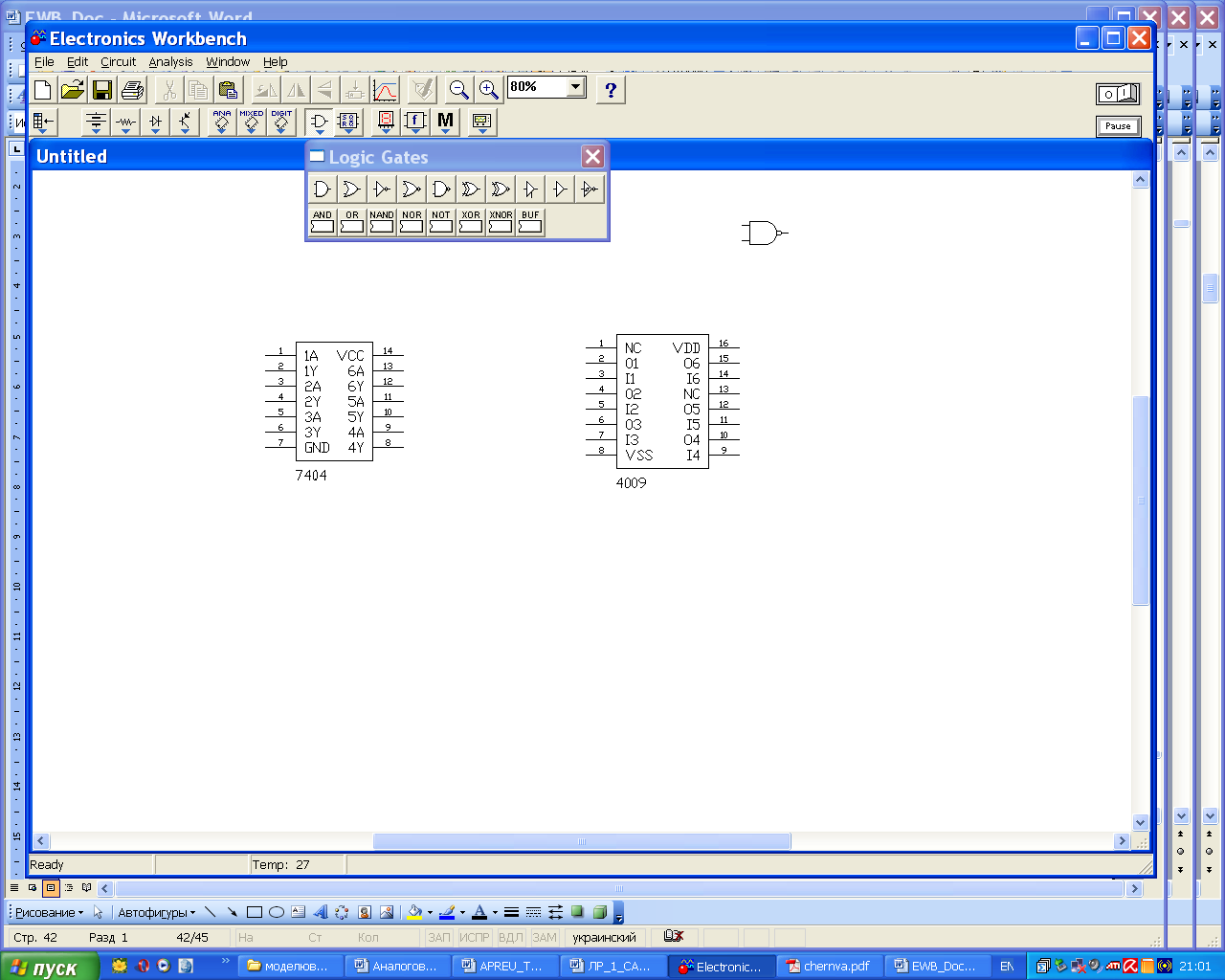
Рис. 1.1. Панель логічних елементів
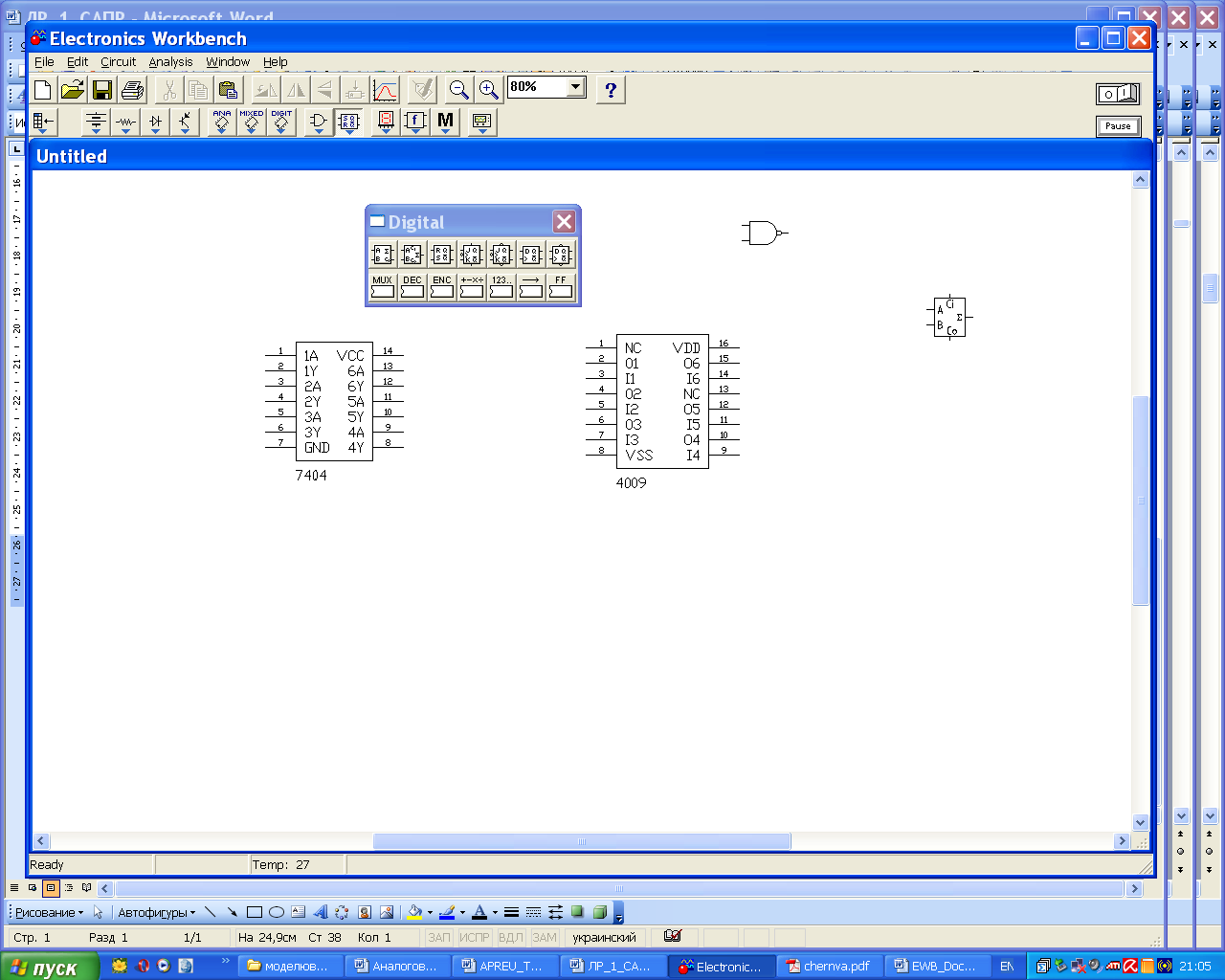
Рис. 1.2. Панель цифрових пристроїв комбінаційного і послідовнісного типів

Рис. 1.3. Панель цифрових пристроїв різних серій
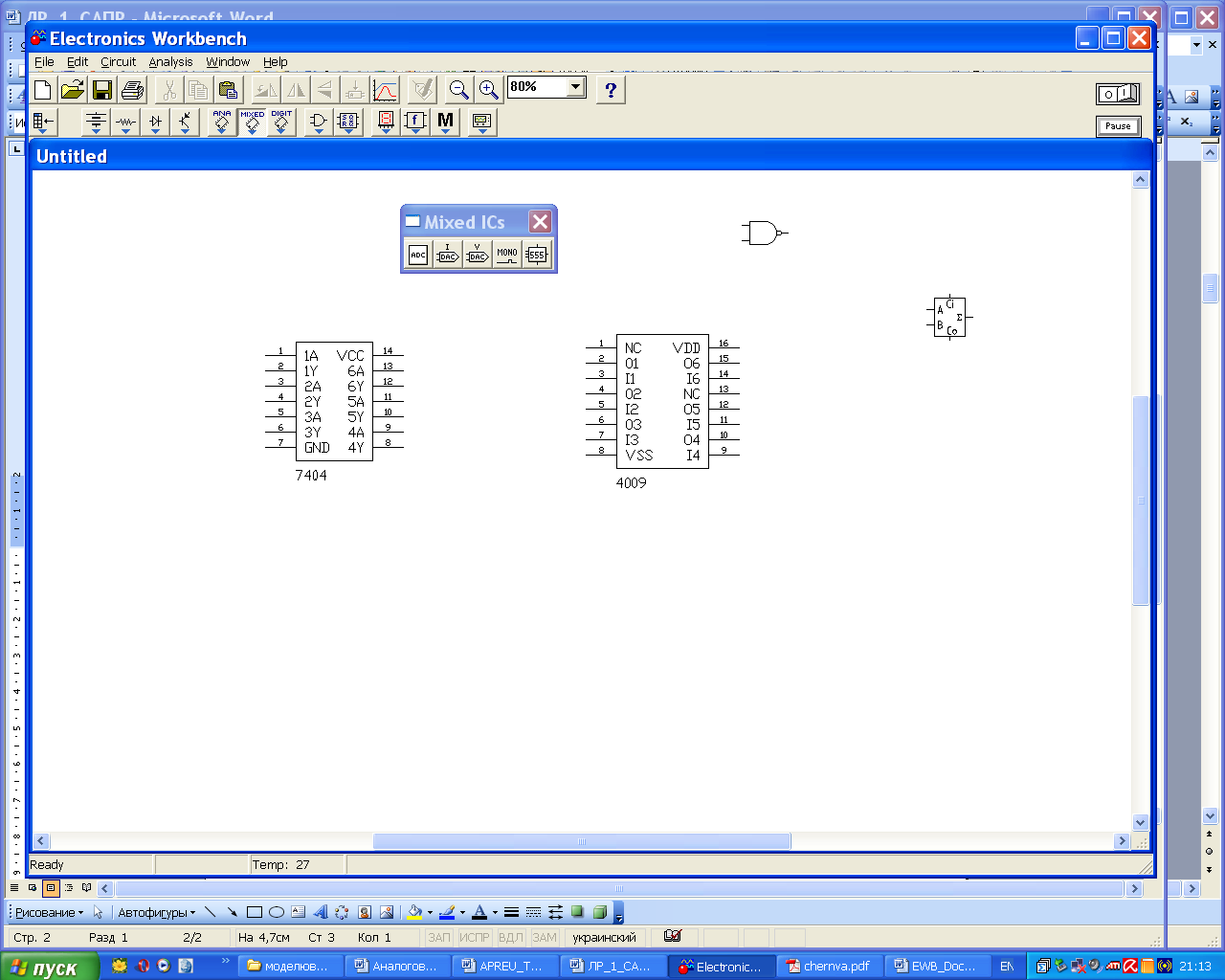
Рис. 1.4. Панель цифрових пристроїв змішаного типу
Опис приладів. Панель інструментів представлена на рис. 1.4.
Кнопки запуску-зупинки зібраної схеми і паузи знаходиться на панелі інструментів Запускається схема на виконання.
